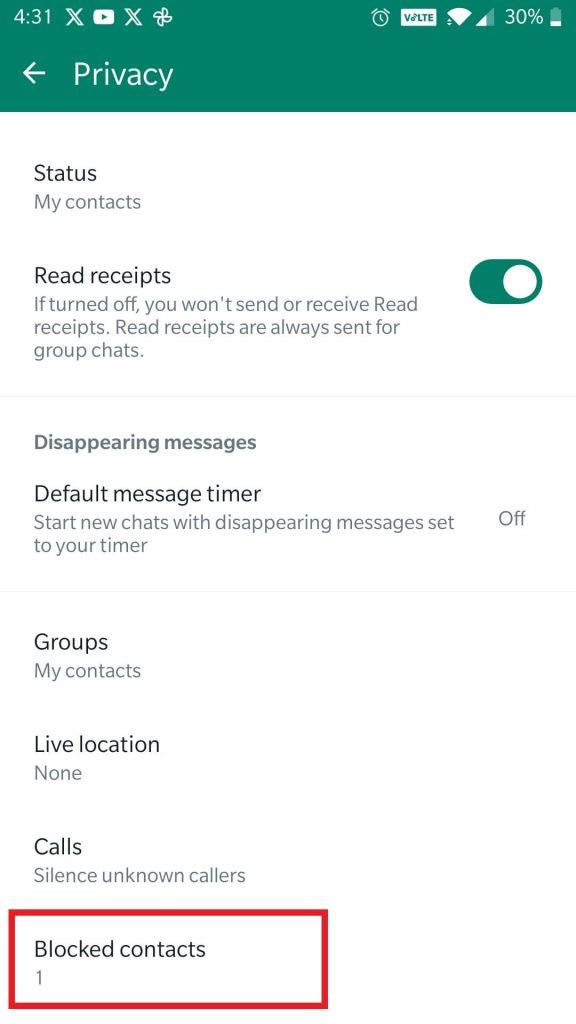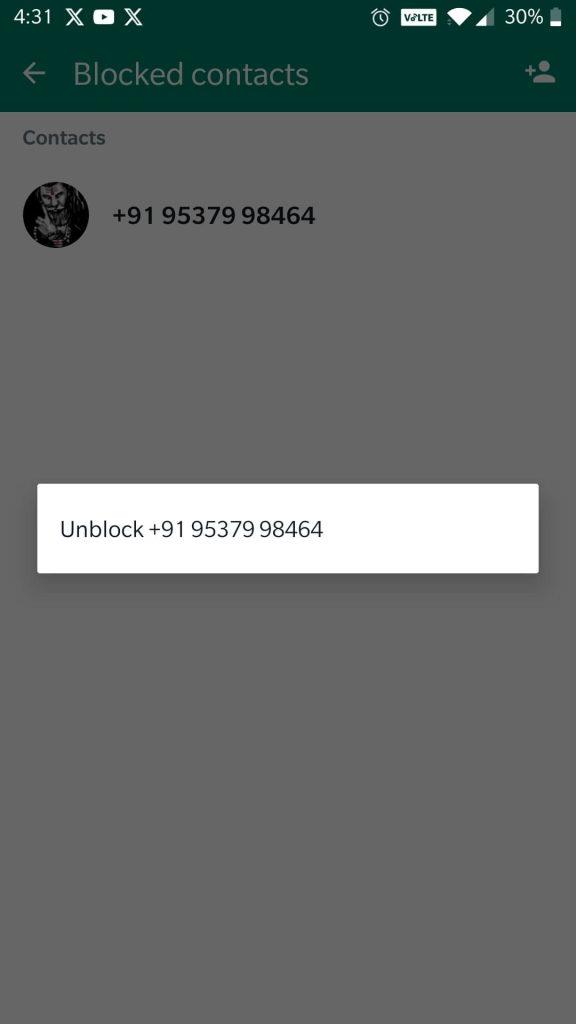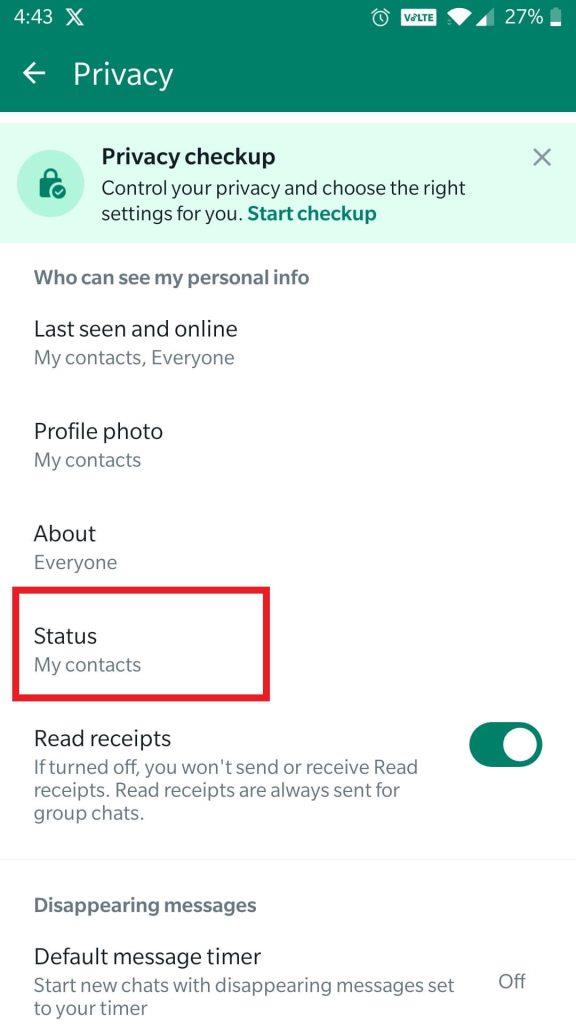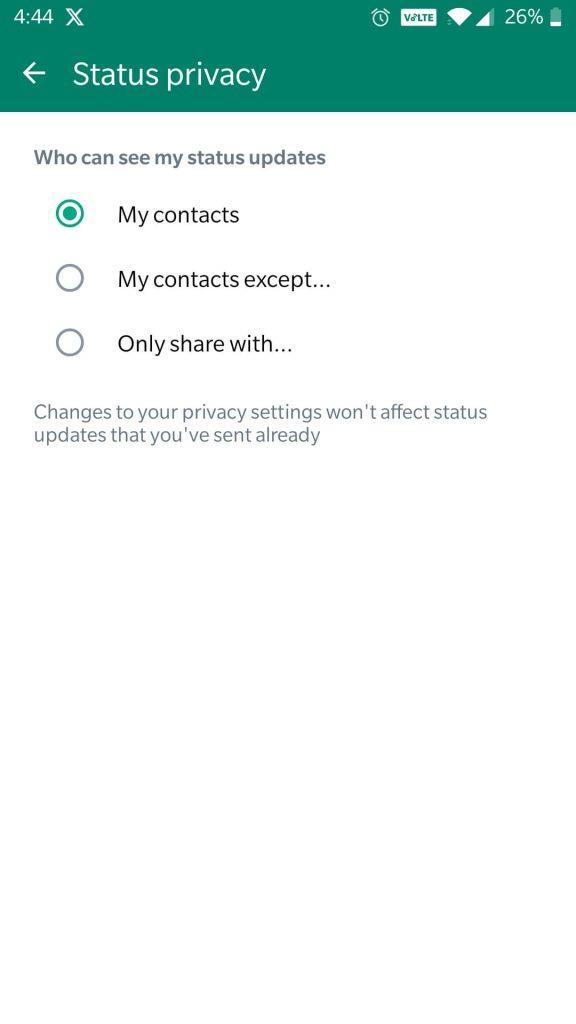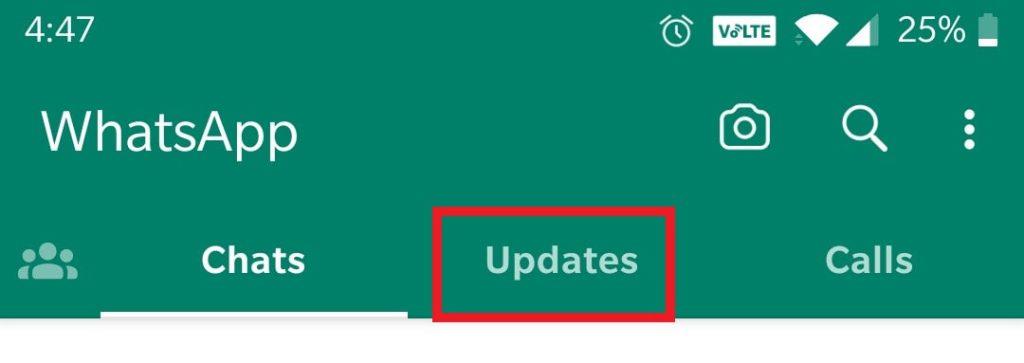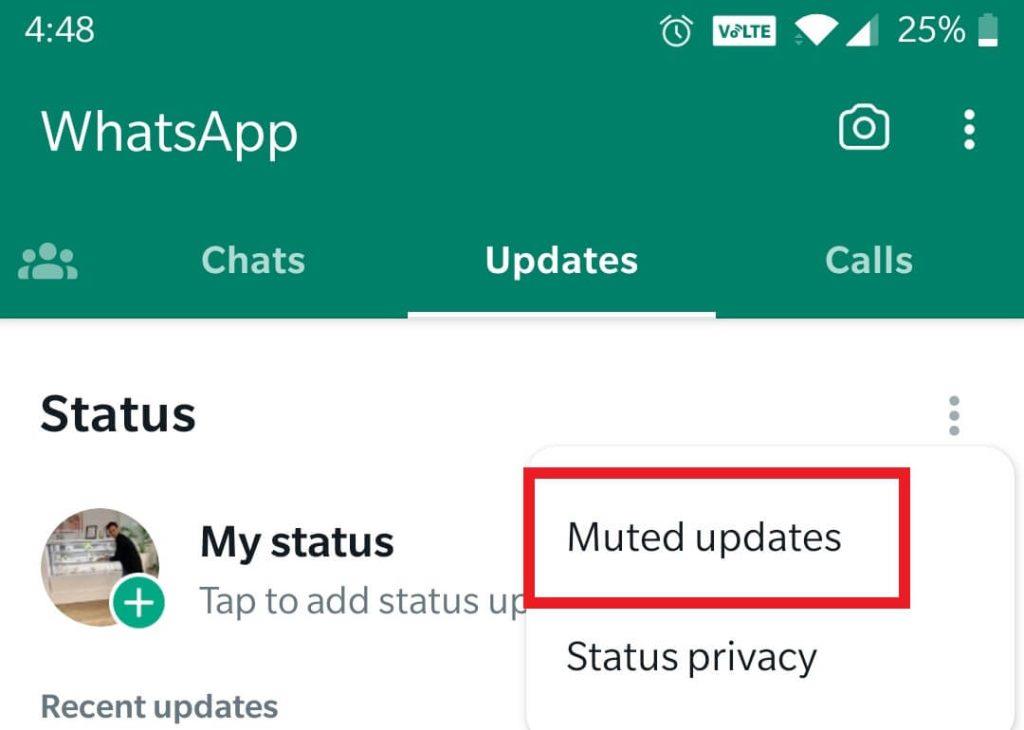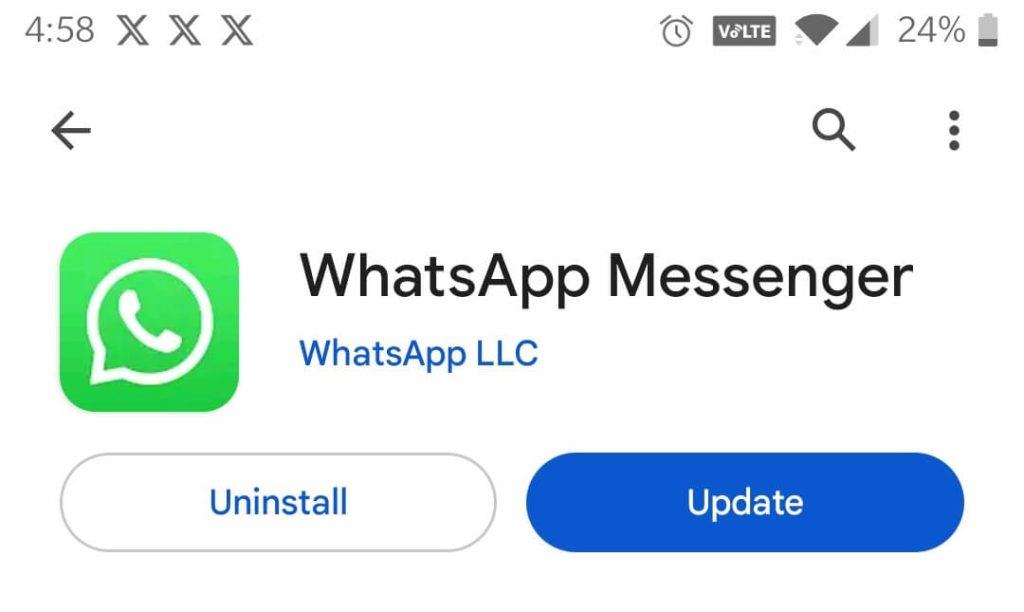Το WhatsApp Status είναι ένας πολύ καλός τρόπος για να μοιραστείτε τις σκέψεις, τα συναισθήματα και τις εμπειρίες σας με τους φίλους και την οικογένειά σας. Είναι επίσης ένας πολύ καλός τρόπος για να ενημερώνεστε για το τι κάνουν τα αγαπημένα σας πρόσωπα. Ωστόσο, αν έχετε αντιμετωπίσει ποτέ το απογοητευτικό ζήτημα του "WhatsApp Status Not Showing", δεν είστε μόνοι. Σε αυτόν τον περιεκτικό οδηγό, θα εμβαθύνουμε στους λόγους πίσω από αυτό το πρόβλημα και θα σας παρέχουμε αποτελεσματικές λύσεις για να επαναφέρετε την κατάστασή σας στο WhatsApp.
Ας βουτήξουμε!
Συνήθεις λόγοι για τους οποίους η κατάσταση WhatsApp δεν εμφανίζεται
1. Ρυθμίσεις απορρήτου
Ένας από τους πιο συνηθισμένους λόγους για τους οποίους η κατάστασή σας στο WhatsApp δεν εμφανίζεται σε άλλους είναι οι ρυθμίσεις απορρήτου σας. Το WhatsApp προσφέρει πολλές επιλογές απορρήτου, επιτρέποντάς σας να ελέγχετε ποιος μπορεί να δει τις ενημερώσεις κατάστασής σας.
2. Θέματα Δικτύου
Μερικές φορές, προβλήματα δικτύου μπορεί να οδηγήσουν σε προβλήματα με τις ενημερώσεις κατάστασης WhatsApp να μην εμφανίζονται σωστά. Βεβαιωθείτε ότι έχετε σταθερή σύνδεση στο Διαδίκτυο κάνοντας εναλλαγή μεταξύ Wi-Fi και δεδομένων κινητής τηλεφωνίας ή επανεκκινώντας τον δρομολογητή σας.
3. Ξεπερασμένη έκδοση WhatsApp
Η εκτέλεση μιας παλιάς έκδοσης του WhatsApp μπορεί να προκαλέσει διάφορα προβλήματα, συμπεριλαμβανομένων προβλημάτων με ενημερώσεις κατάστασης. Ελέγξτε για ενημερώσεις στο κατάστημα εφαρμογών σας και βεβαιωθείτε ότι χρησιμοποιείτε την πιο πρόσφατη έκδοση.
4. Προσωρινή μνήμη και δεδομένα
Η συσσωρευμένη κρυφή μνήμη και τα δεδομένα μπορούν να επηρεάσουν την απόδοση της εφαρμογής. Εκκαθαρίστε την προσωρινή μνήμη και τα δεδομένα για το WhatsApp μεταβαίνοντας στις ρυθμίσεις της συσκευής σας, επιλέγοντας «Εφαρμογές» ή «Διαχείριση εφαρμογών», βρίσκοντας το WhatsApp και εκκαθαρίζοντας την προσωρινή μνήμη και τα δεδομένα.
Διαβάστε επίσης: Η υποστήριξη κωδικών πρόσβασης WhatsApp γίνεται ζωντανή για χρήστες Android Beta
Πώς να διορθώσετε την κατάσταση WhatsApp που δεν εμφανίζεται;
Εάν δυσκολεύεστε να δείτε την κατάσταση WhatsApp, υπάρχουν μερικά πράγματα που μπορείτε να δοκιμάσετε:
1. Επαληθεύστε τη σύνδεσή σας στο Διαδίκτυο
Μια κακή σύνδεση δικτύου μπορεί να εμποδίσει τη φόρτωση των ενημερώσεων κατάστασης. Μια αδύναμη σύνδεση στο διαδίκτυο μπορεί να έχει ως αποτέλεσμα τη μη σωστή φόρτωση της κατάστασής σας στο WhatsApp, με αποτέλεσμα να μην μπορείτε να την προβάλετε στη συσκευή σας. Θα πρέπει να διασφαλίσετε τη σταθερότητα της σύνδεσής σας στο Διαδίκτυο πραγματοποιώντας ενδελεχή έλεγχο. Επομένως, προσπαθήστε να κάνετε εναλλαγή μεταξύ Wi-Fi και δεδομένων κινητής τηλεφωνίας ή συνδεθείτε σε ένα πιο σταθερό δίκτυο.
Διαβάστε επίσης: Πώς να διορθώσετε το μήνυμα βίντεο WhatsApp που δεν λειτουργεί;
2. Το άλλο άτομο δεν έχει αποθηκεύσει τον αριθμό σας
Μια πιθανή εξήγηση θα μπορούσε να είναι ότι το άτομο στο παραλήπτη δεν σας έχει προσθέσει στη λίστα επαφών του. Οι ρυθμίσεις απορρήτου του WhatsApp για ενημερώσεις κατάστασης επιτρέπουν συνήθως στους χρήστες να το ορίσουν σε "Οι Επαφές μου". Έτσι, ακόμα κι αν έχετε προσθέσει την επαφή τους, αν δεν έχει προσθέσει τη δική σας, δεν θα έχετε πρόσβαση στην κατάστασή τους στο WhatsApp. Απλώς ζητώντας από το άτομο να προσθέσει τον αριθμό σας στη λίστα επαφών του θα επιλύσει αυτό το πρόβλημα.
3. Έχετε αποκλειστεί
Μπορεί να έχετε αποκλειστεί από το άτομο στην άλλη άκρη, στο WhatsApp, και σε τέτοιες περιπτώσεις, δεν θα μπορείτε να δείτε την κατάστασή του. Ομοίως, εάν τους έχετε αποκλείσει ως αντάλλαγμα, δεν θα μπορείτε επίσης να δείτε τις ενημερώσεις κατάστασής τους. Επομένως, για να επιλύσετε το ζήτημα της κατάστασης του WhatsApp, σκεφτείτε είτε να ξεμπλοκάρετε κάποιον στο WhatsApp είτε να τον ξεμπλοκάρει.
Για να ρίξετε μια ματιά στις αποκλεισμένες επαφές στο WhatsApp τόσο για Android όσο και για iOS ακολουθήστε τα παρακάτω βήματα –
- Ανοίξτε τις ρυθμίσεις WhatsApp.
- Πατήστε στο Απόρρητο.

- Κάντε κύλιση προς τα κάτω και πατήστε Αποκλεισμένες επαφές.
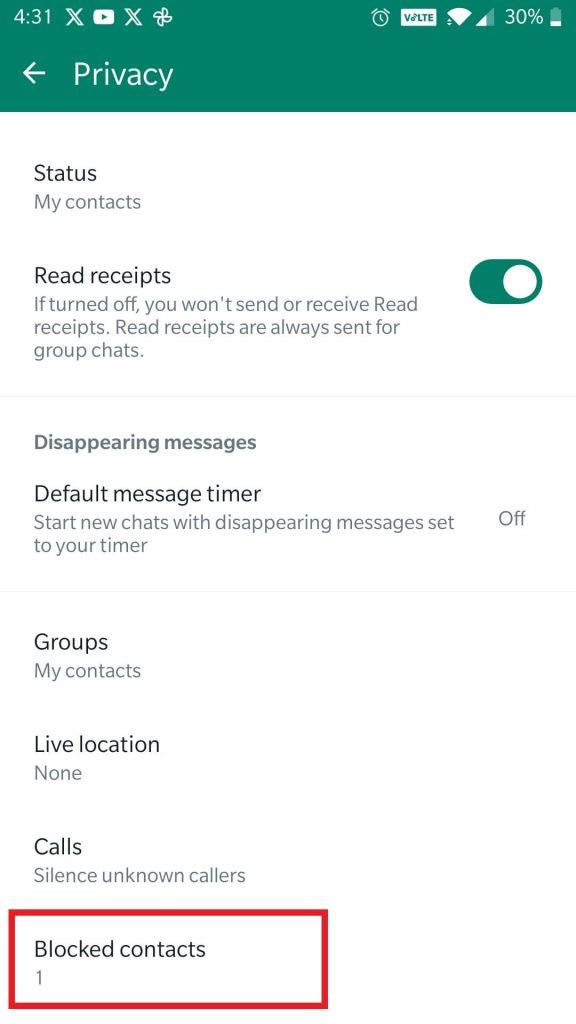
- Εάν έχετε κάποιον αριθμό ή επαφή εκεί, πατήστε πάνω του και κάντε κλικ στο Unblock.
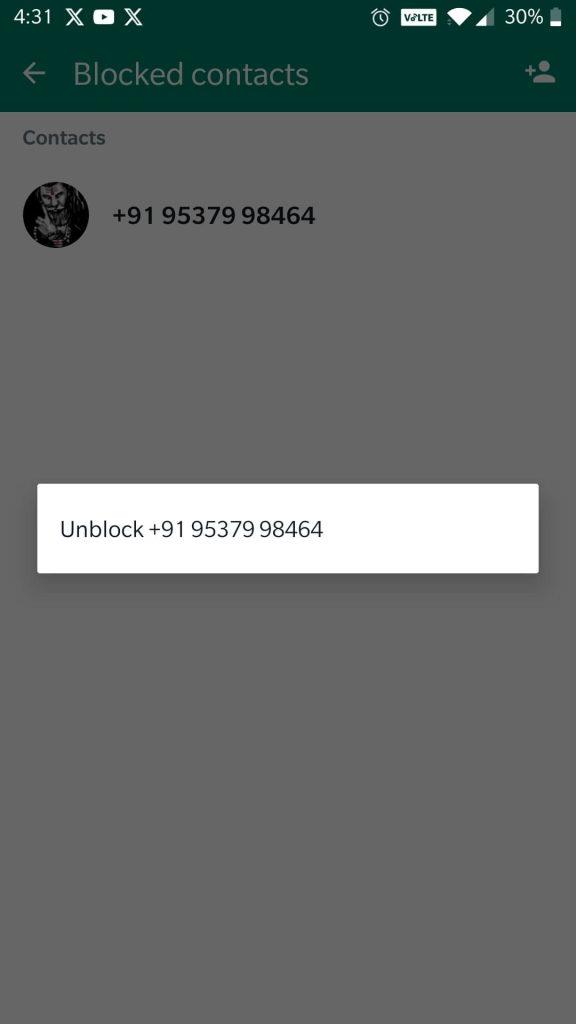
4. Ζητήστε από το άλλο άτομο να ελέγξει τις ρυθμίσεις απορρήτου του WhatsApp
Τα άτομα συχνά τροποποιούν τις ρυθμίσεις κατάστασης WhatsApp και ενδέχεται να σας αποκλείσουν ακούσια από τη λίστα των θεατών κατάστασης. Συνεπώς, εάν δεν μπορείτε να δείτε την κατάσταση κάποιου άλλου, καλό είναι να του ζητήσετε να ελέγξει και να προσαρμόσει τις ρυθμίσεις κατάστασης του WhatsApp.
Ακολουθούν τα βήματα για να τους καθοδηγήσετε στη διαδικασία τόσο για Android όσο και για iOS.
- Ανοίξτε τις ρυθμίσεις WhatsApp.
- Πατήστε στο Απόρρητο

- Αναζητήστε και πατήστε Κατάσταση .
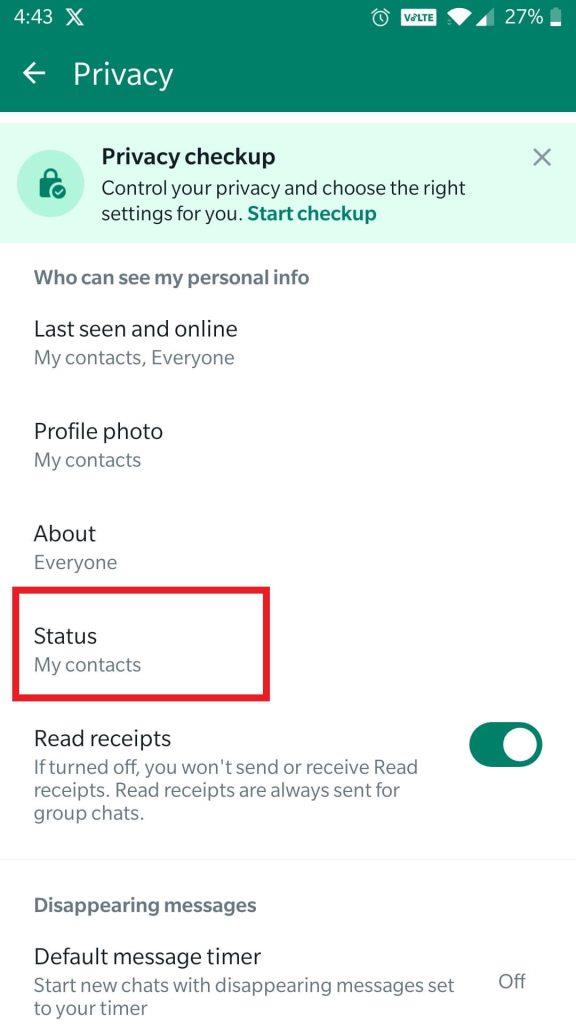
- Επιλέξτε «Οι Επαφές μου» από τις συγκεκριμένες επιλογές.
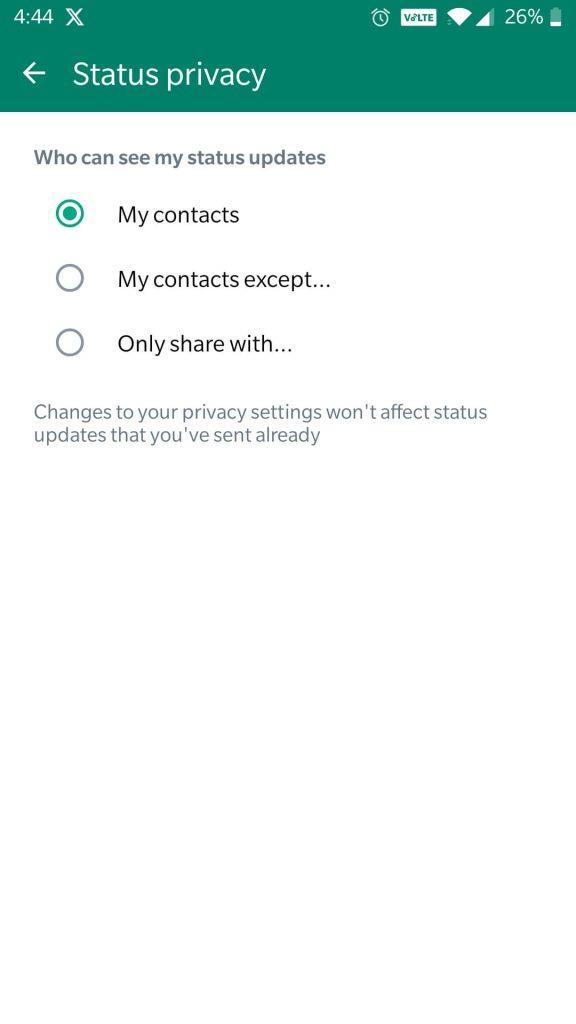
Διαβάστε επίσης: Πώς να κάνετε το WhatsApp πιο ασφαλές και ιδιωτικό
5. Ενημερώσεις σε σίγαση
Εάν έχετε βάλει ακούσια σίγαση σε κάποιον, θα μπορούσε να είναι ο λόγος πίσω από την αδυναμία σας να δείτε την κατάστασή του στο WhatsApp. Σε ένα τέτοιο σενάριο, ας εξερευνήσουμε τα βήματα για την κατάργηση της σίγασης μιας επαφής στο WhatsApp, είτε χρησιμοποιείτε συσκευή Android είτε iOS .
- Ανοίξτε το WhatsApp και πατήστε Ενημερώσεις
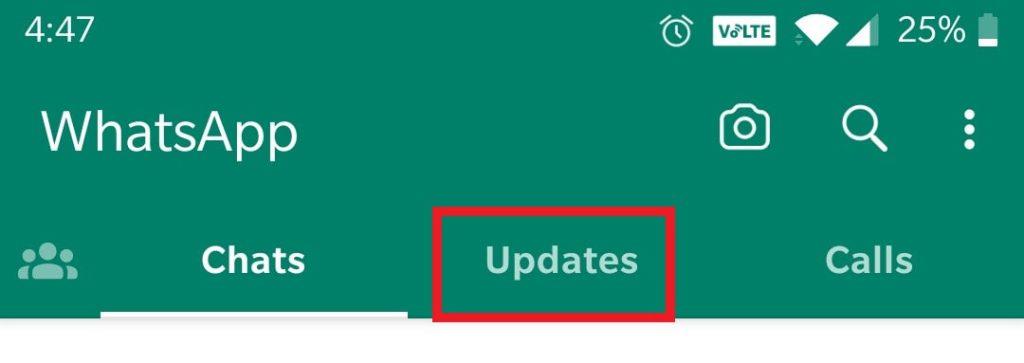
- Κάντε κλικ στο εικονίδιο με τις τρεις κάθετες κουκκίδες ακριβώς μπροστά από την Κατάσταση και επιλέξτε Σίγαση ενημερώσεων.
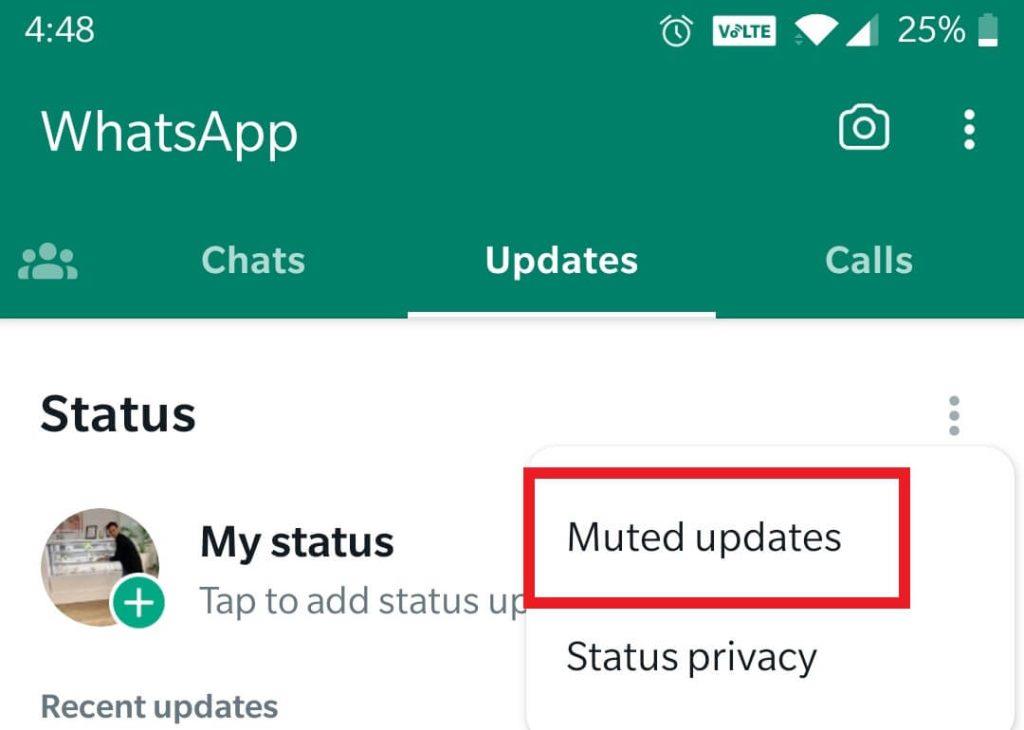
- Εάν έχετε ήδη βάλει σε σίγαση κάποιον στο WhatsApp, το μόνο που χρειάζεται να κάνετε είναι να πατήσετε παρατεταμένα την κατάστασή του για να καταργήσετε τη σίγαση
- Στη συνέχεια, κάντε κλικ στην επιλογή "Κατάργηση σίγασης" και θα ανακτήσετε την ορατότητα της κατάστασης αυτού του ατόμου.
6. Ενημερώστε το WhatsApp
Η εκτέλεση μιας παρωχημένης έκδοσης του WhatsApp μπορεί να οδηγήσει σε λειτουργικά προβλήματα, με αποτέλεσμα την αδυναμία προβολής ορισμένων καταστάσεων του WhatsApp. Βεβαιωθείτε ότι έχετε εγκατεστημένη την πιο πρόσφατη έκδοση του WhatsApp στη συσκευή σας. Οι παλιές εκδόσεις ενδέχεται να περιέχουν σφάλματα που θα μπορούσαν να προκαλούν το πρόβλημα.
Για να ενημερώσετε το WhatsApp, απλώς μεταβείτε στο Play Store (Android) και το App Store (iOS) και αναζητήστε το WhatsApp. Εάν υπάρχει ενημέρωση, πατήστε στο κουμπί Ενημέρωση .
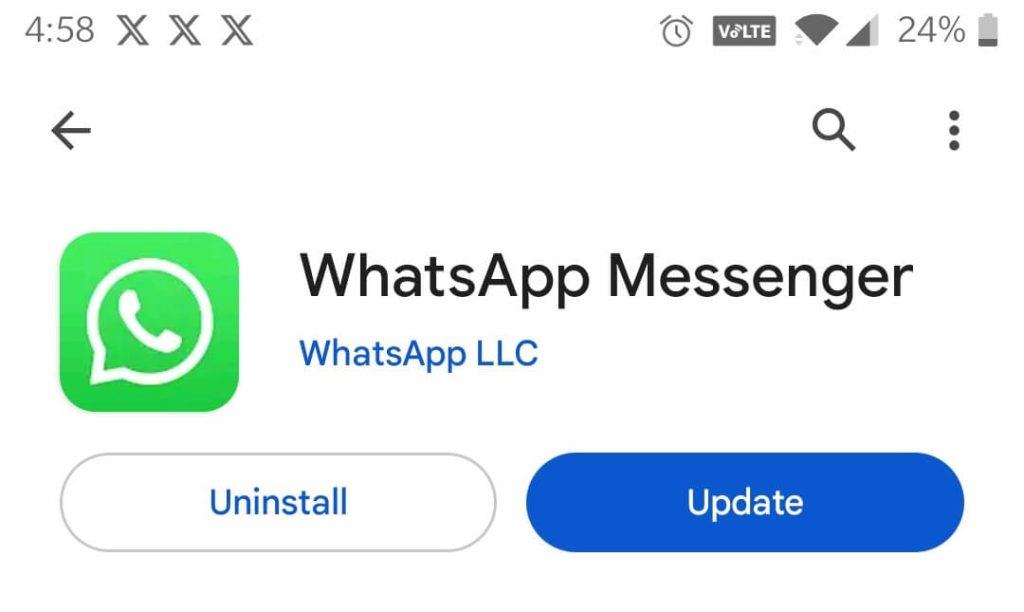
Διαβάστε επίσης: Συνομιλία μεταξύ πλατφορμών: Το τολμηρό βήμα του WhatsApp προς την απρόσκοπτη επικοινωνία
Η κατάσταση WhatsApp δεν εμφανίζεται Το πρόβλημα επιλύθηκε
Όταν αντιμετωπίζετε το επίφοβο ζήτημα "Δεν εμφανίζεται η κατάσταση του WhatsApp", μπορεί να είναι απογοητευτικό. Ωστόσο, έχοντας τη γνώση των κοινών αιτιών και των αποτελεσματικών λύσεων που συζητήσαμε σε αυτό το άρθρο, μπορείτε να επαναφέρετε γρήγορα την κατάστασή σας σε καλό δρόμο. Θυμηθείτε, ένα ομαλό WhatsApp διασφαλίζει ότι μπορείτε να συνεχίσετε να μοιράζεστε τις στιγμές σας και να παραμένετε συνδεδεμένοι με τους φίλους και την οικογένειά σας χωρίς προβλήματα.
Για περισσότερους τέτοιους οδηγούς αντιμετώπισης προβλημάτων, καταλόγους και συμβουλές και κόλπα που σχετίζονται με Windows, Android, iOS και macOS, ακολουθήστε μας στο Facebook, το Instagram, το Twitter, το YouTube και το Pinterest.